Word文字文档文字错位挤到一起的解决方法
2024-05-07 08:48:12作者:极光下载站
很多小伙伴在使用Word程序对文字文档进行编辑的过程中经常会遇到文字错位挤在一起的情况,这时我们该使用什么工具才能恢复文字之间的正常间距呢。其实我们只需要在Word程序页面中选中全文,然后右键单击打开“字体”选项,接着在弹框中,我们打开“高级”选项,再在高级设置页面中将间距设置为加宽,最后输入自己需要的磅值数值,再点击确定选项即可。有的小伙伴可能不清楚具体的操作方法,接下来小编就来和大家分享一下Word文字文档文字错位挤到一起的解决方法。

方法步骤
1、第一步,我们在电脑中找到文字文档,右键单击该文档,然后先点击“打开方式”选项,再点击Word选项

2、第二步,打开Word选项之后,我们在Word程序中先选中全文或是部分段落,接着右键单击打开“字体”选项

3、第三步,打开字体弹框之后,我们在弹框页面上方先找到“高级”设置,点击进入高级设置页面

4、第四步,在高级设置页面中,我们先将“间距”设置为“加宽”,然后在磅值处输入大于1的数值,最后点击确定选项即可
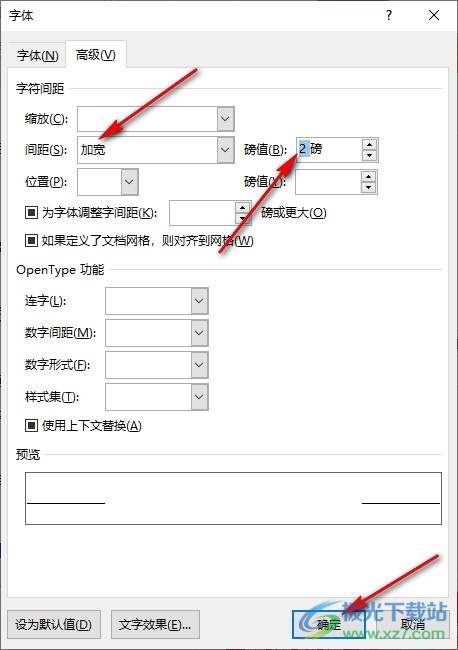
5、第五步,完成设置之后,我们回到文字文档页面中就能看到原本挤在一起的文字已经成功分开了

以上就是小编整理总结出的关于Word文字文档文字错位挤到一起的解决方法,我们在Word页面中先选中全文,然后右键单击打开字体选项,接着在字体的高级设置页面中,我们将间距设置为加宽,再设置好磅值数值,最后点击确定选项即可,感兴趣的小伙伴快去试试吧。
